Kazalo
Ta članek pojasnjuje številčenje strani v Excelu 365 - 2010. Ugotovite, kako vstaviti številke strani v Excelu, če delovni zvezek vsebuje enega ali več delovnih listov, kako nastaviti številko po meri za začetni list ali izbrisati napačno dodane vodne znake številk.
Ko natisnete dokument Excel, boste morda želeli prikazati številke na straneh. Pokazal vam bom, kako v Excelu namestite številke strani. Dodate jih lahko v glavo ali nogo lista. Izberete lahko tudi, ali bodo prikazane v levem, desnem ali osrednjem delu.
Številke lahko vstavite z uporabo Postavitev strani pogled in Nastavitev strani Te možnosti omogočajo dodajanje številk strani za enega ali več delovnih listov. Če vam privzete nastavitve ne ustrezajo, lahko za začetni list določite poljubno številko. Ne pozabite tudi, da si lahko natisnjene strani vedno ogledate v Predogled za tiskanje način.
Vstavljanje številk strani v Excel na enem delovnem listu
Označevalniki strani so zelo uporabni, če je vaš delovni list precej velik in se natisne kot več strani. Številke strani za posamezno preglednico lahko postavite z uporabo Postavitev strani pogled.
- Odprite delovni list Excel, v katerega je treba vstaviti številke strani.
- Pojdite na Vstavite in kliknite na zavihek Glava & noga v Besedilo skupina.
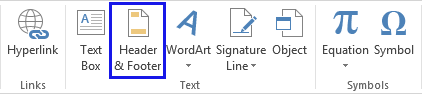 Poglej tudi: Kako združiti celice v Excelu
Poglej tudi: Kako združiti celice v ExceluNasvet. Kliknete lahko tudi na Gumb za postavitev strani sliko na status bar v Excelu.
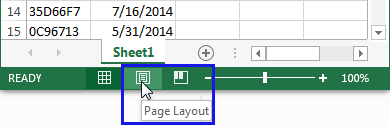
- Svoj delovni list boste videli v Postavitev strani pogled. Kliknite v polju Kliknite za dodajanje glave ali Kliknite za dodajanje noge .
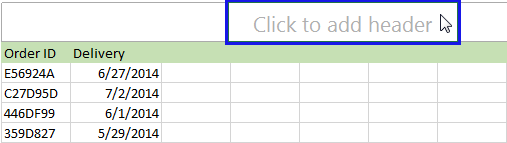
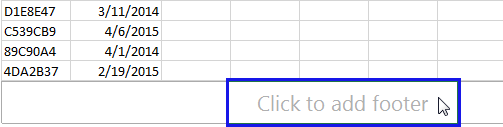
- Dobili boste Oblikovanje zavihek z Orodja za glavo in nogo .

Območji glave in noge imata tri razdelke: levi, desni in sredinski. S klikom na polje z ustreznim razdelkom lahko izberete katerega koli.
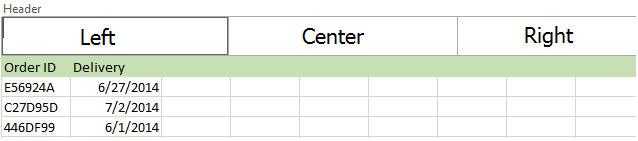
- Pojdite na Elementi glave in noge in kliknite na Številka strani ikona.
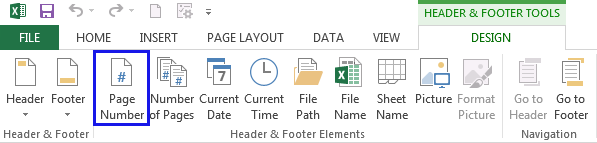
- Videli boste nadomestno mesto &[Stran] v izbranem razdelku.
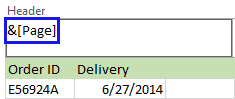
- Če želite dodati skupno število strani, vnesite prostor po &[Stran] . Nato vnesite besedo " na spletnem mestu ", ki mu sledi prostor . Oglejte si spodnjo sliko zaslona.
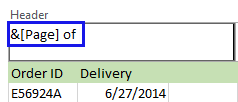
- Kliknite na Število strani ikona v Glava & noga skupine elementov, da si ogledate nadomestno mesto &[Stran] od &[Strani] v izbranem razdelku.
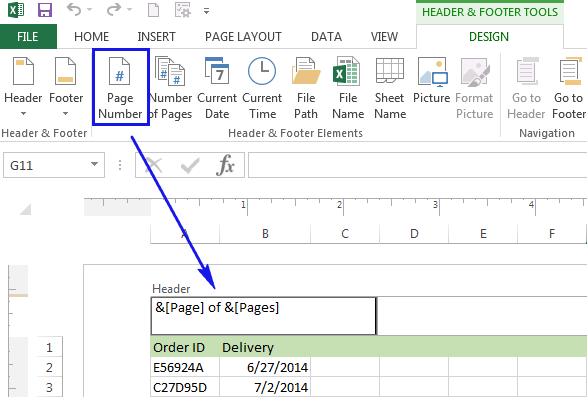
- Če želite prikazati številke strani, kliknite kjer koli zunaj območja glave ali noge.
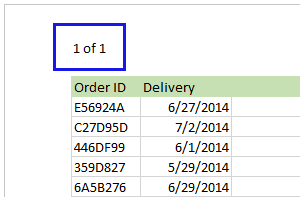
Zdaj lahko ponovno nastavite Normalno pogled, če kliknete na Normalno ikona pod Oglejte si lahko tudi pritisnete Običajna slika gumba na status bar .
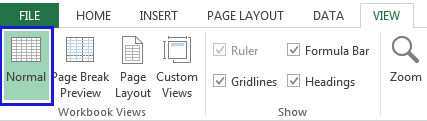
Če greste v Predogled za tiskanje , boste v Excelu videli dodane vodne znake s številkami strani v skladu z izbranimi nastavitvami.
Nasvet. Vodne znake lahko na liste uporabite tudi z orodji HEADER & amp; FOOTER TOOLS, glejte Kako dodati vodni znak v delovni list v Excelu.
Kako postaviti številke strani v več delovnih listov programa Excel
Recimo, da imate delovni zvezek s tremi listi. Vsak list vsebuje strani 1, 2 in 3. Številke strani lahko vstavite na več delovni listi tako, da so vse strani oštevilčene v zaporednem vrstnem redu z uporabo Nastavitev strani pogovorno okno.
- Odprite datoteko Excel z delovnimi listi, ki potrebujejo oštevilčenje strani.
- Pojdite na Postavitev strani kliknite na zavihek Dialogno okno Gumb za zaganjalnik sliko v Nastavitev strani skupina.

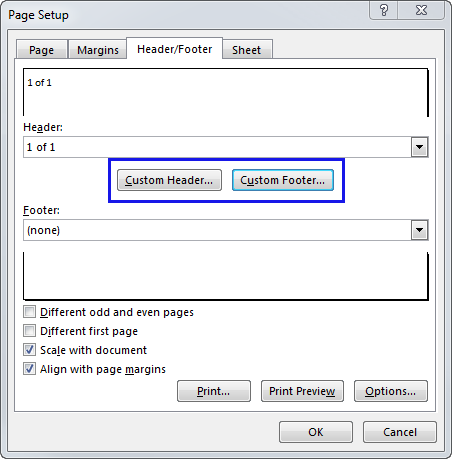
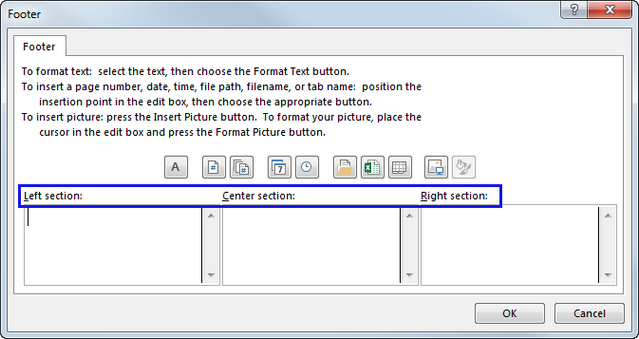
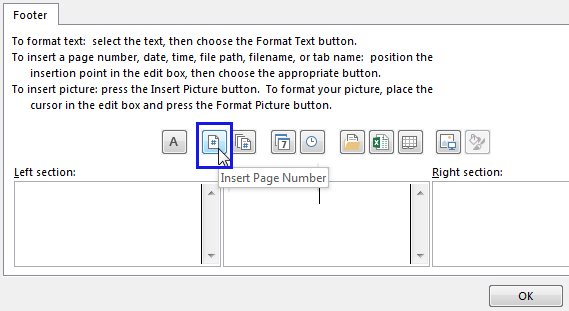
Namestnik &[Stran] od &[Strani] se prikaže.

Če greste v Predogled za tiskanje v podoknu boste videli, da so vse strani iz vseh delovnih listov dobile zaporedne vodne znake Excelovih številk strani.
Prilagodite številčenje strani za začetno stran
Privzeto so strani oštevilčene zaporedno, začenši s stranjo 1, vendar lahko vrstni red začnete z drugo številko. To je lahko koristno, če ste natisnili enega od delovnih zvezkov in minuto pozneje ugotovili, da morate vanj kopirati še nekaj delovnih listov. Tako lahko odprete drugi delovni zvezek in nastavite številko prve strani na 6, 7 itd.
- Sledite korakom iz članka Kako postaviti številke strani v več delovnih listov programa Excel.
- Pojdite na Postavitev strani kliknite na zavihek Dialogno okno Gumb za zaganjalnik sliko v Nastavitev strani skupina.

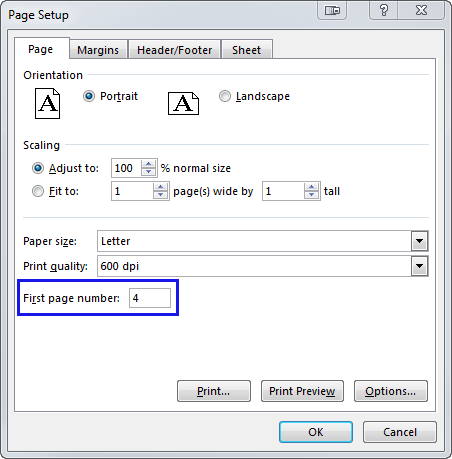
Zdaj lahko preprosto natisnete drugi dokument s pravilnim številčenjem strani.
Spreminjanje vrstnega reda dodajanja številk strani
Privzeto Excel na delovnem listu natisne strani od zgoraj navzdol in nato od leve proti desni, vendar lahko smer spremenite in natisnete strani od leve proti desni in nato od zgoraj navzdol.
- Odprite delovni list, ki ga želite spremeniti.
- Pojdite na Postavitev strani kliknite na zavihek Dialogno okno Gumb za zaganjalnik sliko v Nastavitev strani skupina.

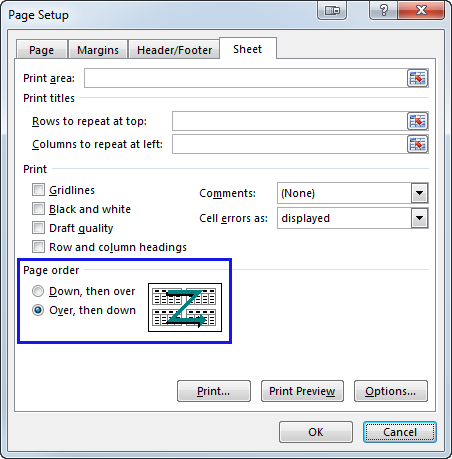
Odstranjevanje številk strani v Excelu
Recimo, da ste dobili Excelov dokument z vstavljenimi številkami strani, vendar jih ne potrebujete za tiskanje. V pogovornem oknu Nastavitev strani lahko odstranite vodne znake številk strani.
- Kliknite delovne liste, iz katerih želite odstraniti številke strani.
- Pojdite na Postavitev strani kliknite na zavihek Dialogno okno Gumb za zaganjalnik sliko v Nastavitev strani skupina.

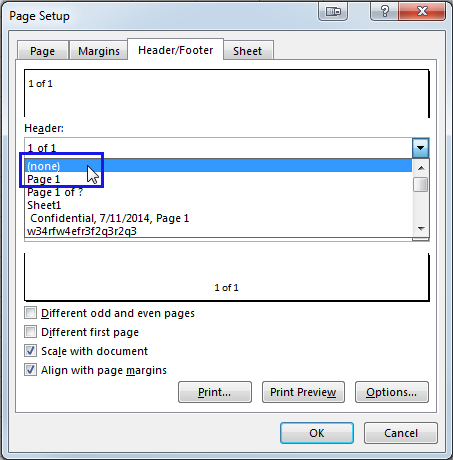
Zdaj veste, kako vstaviti številke strani v Excelu na enem ali več delovnih listih, kako na začetno stran postaviti drugo številko ali spremeniti vrstni red številčenja strani. Nazadnje lahko odstranite vodne znake številk strani, če jih v dokumentu ne potrebujete več.
Če imate kakršnakoli vprašanja ali težave, mi to sporočite. Bodite srečni in odlični v Excelu!

